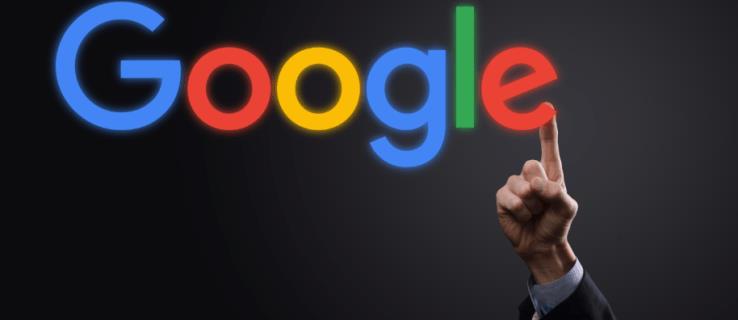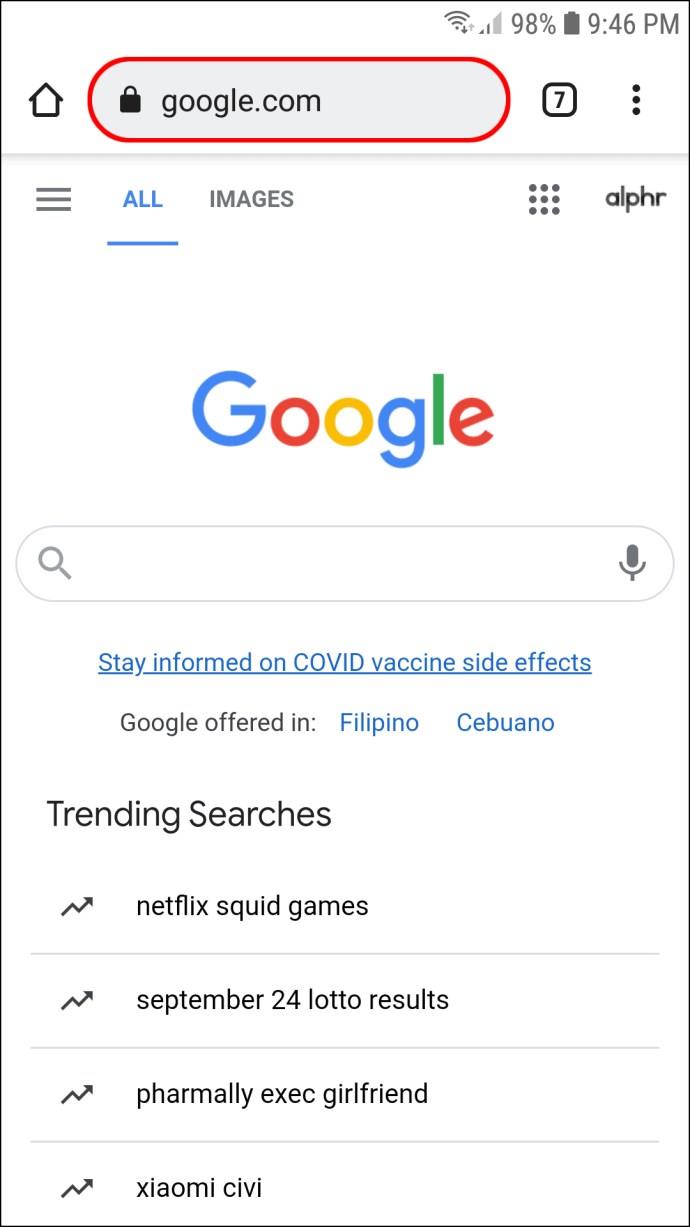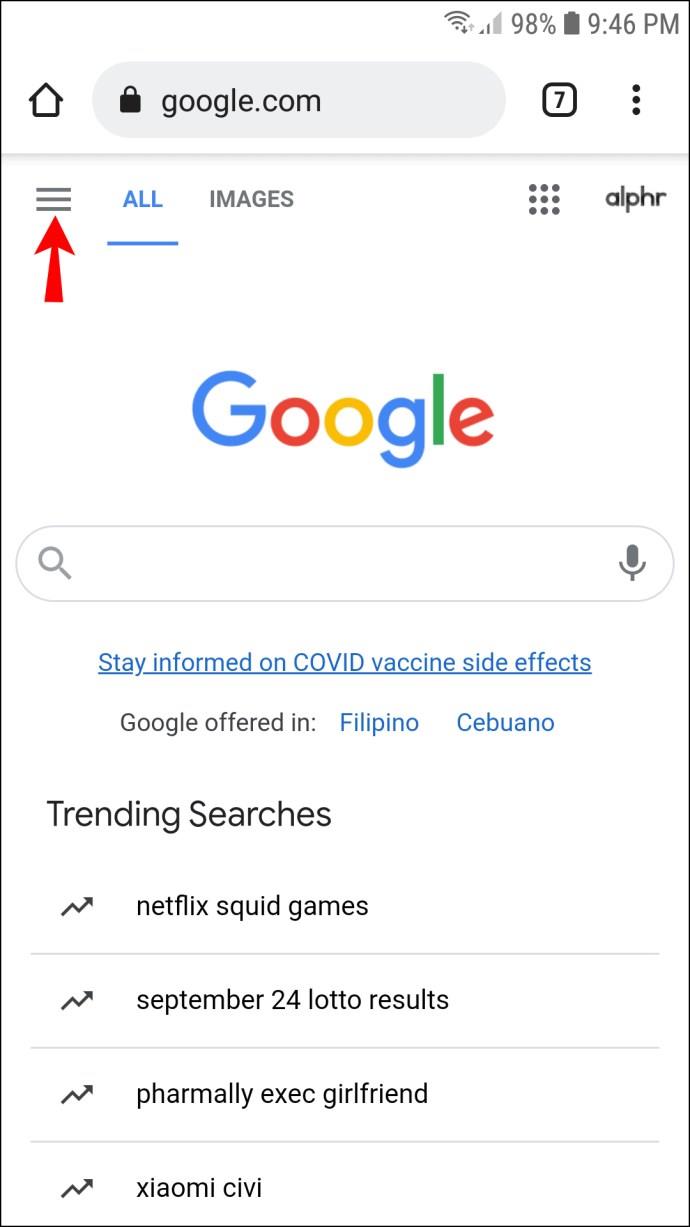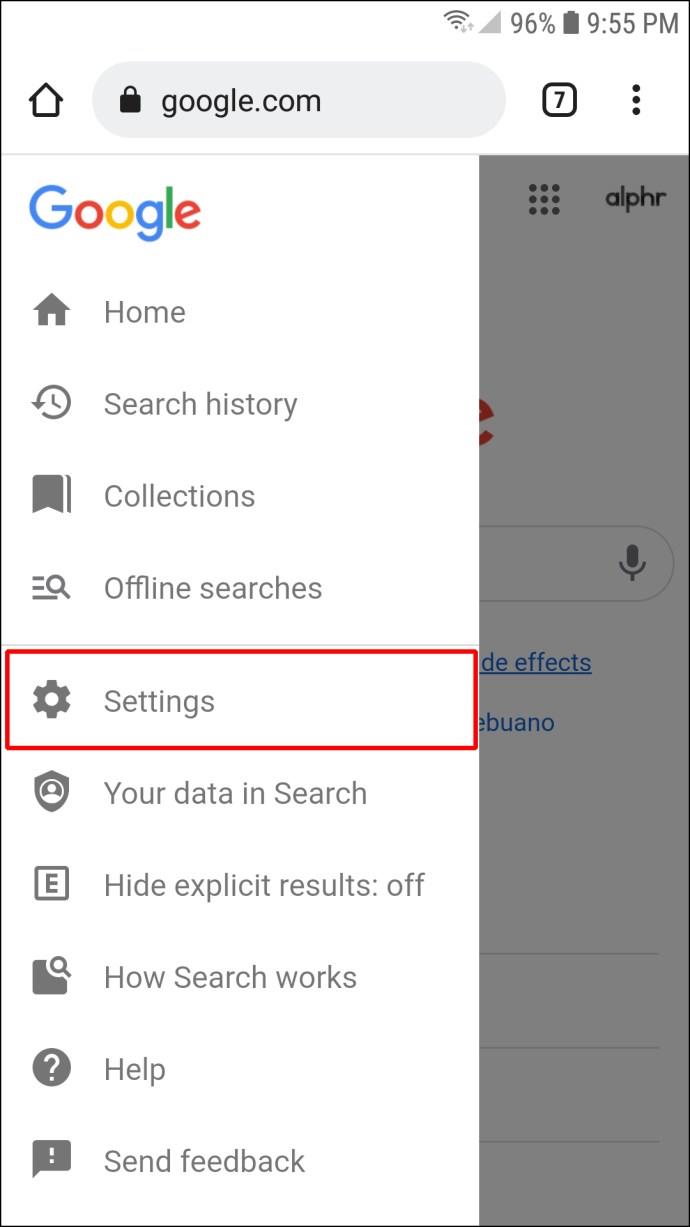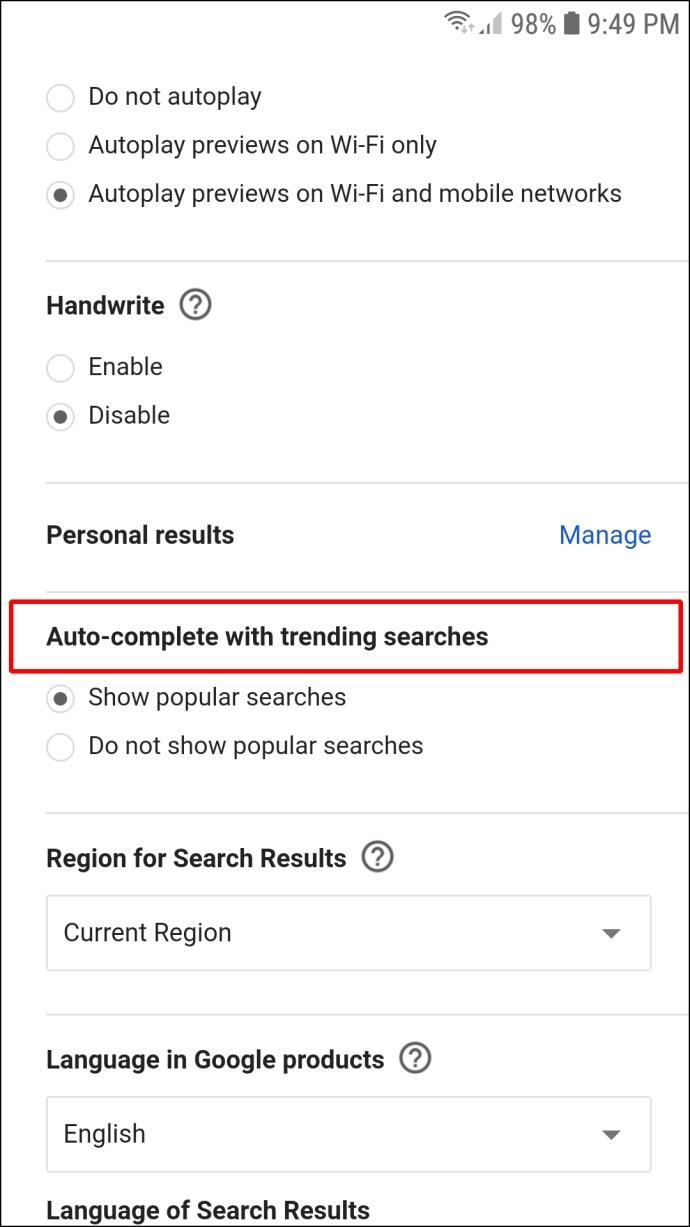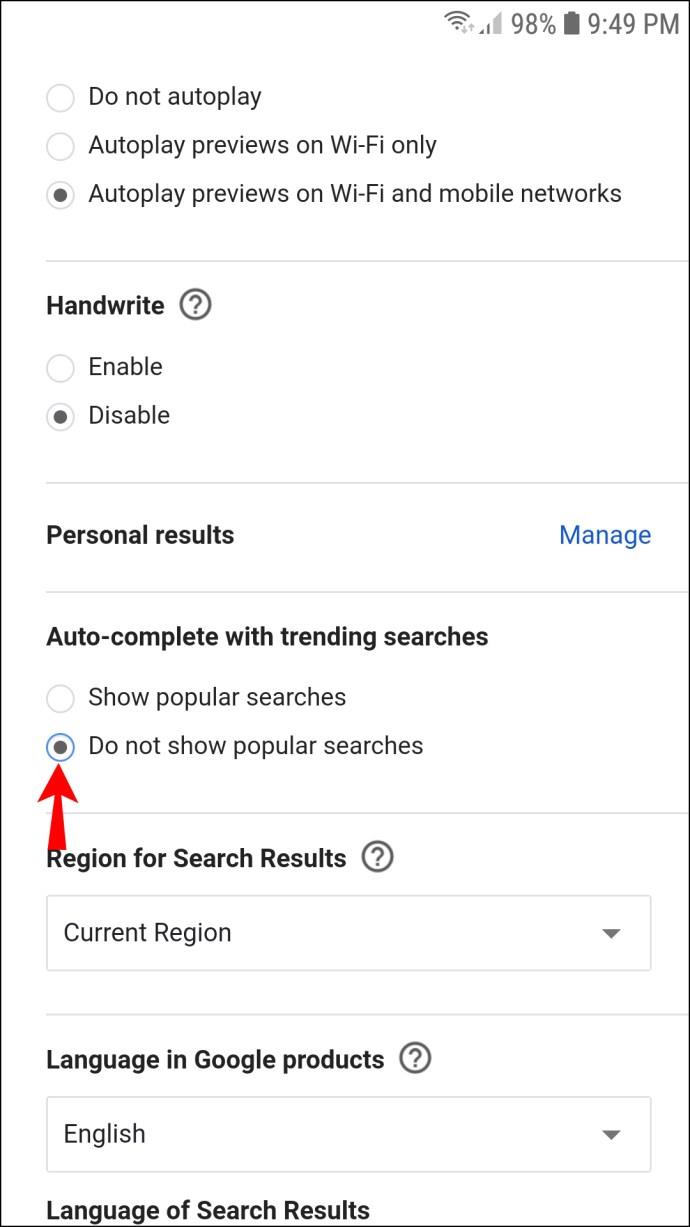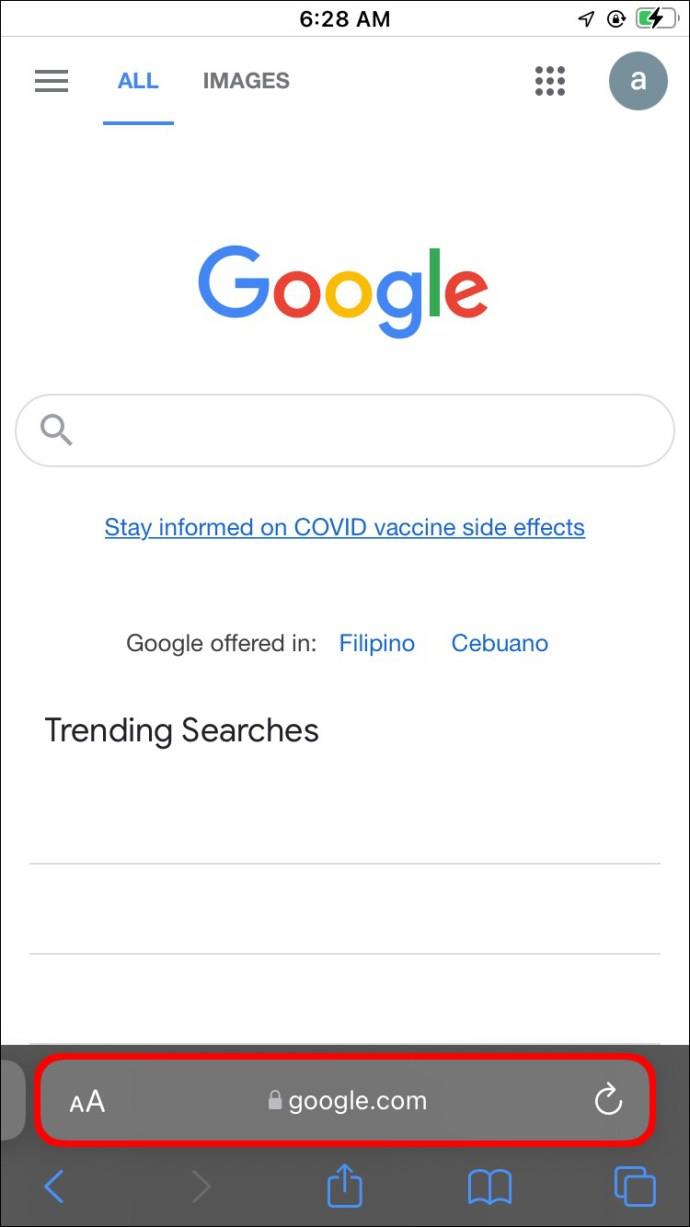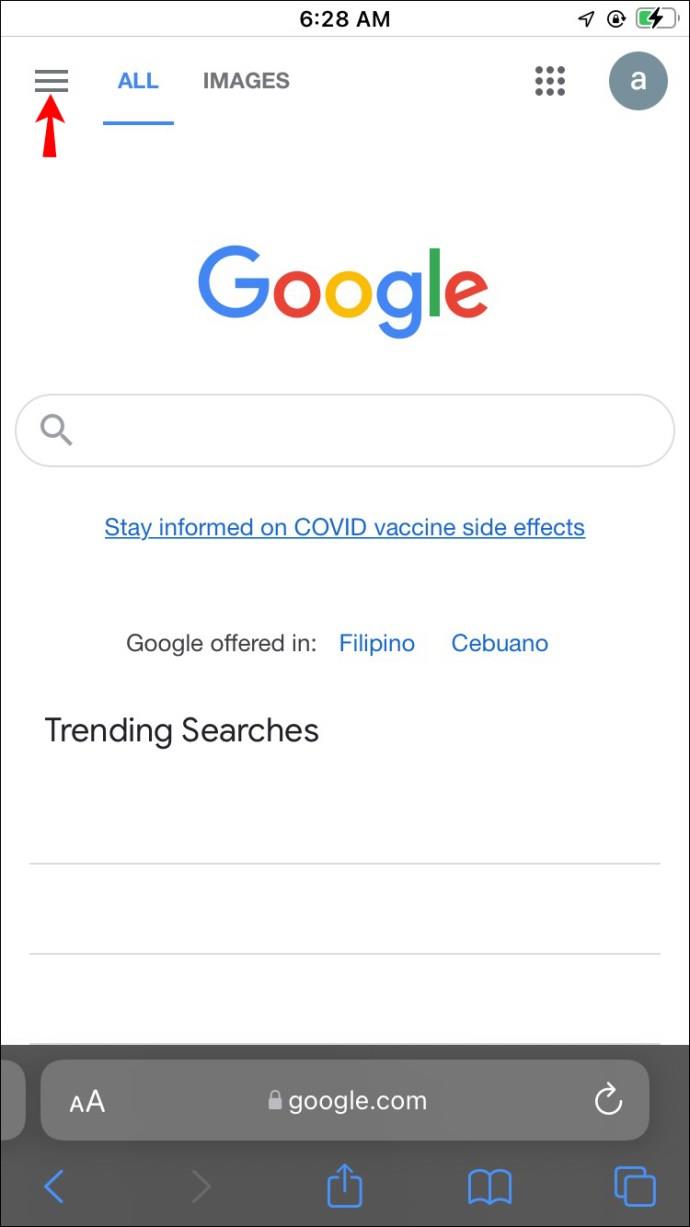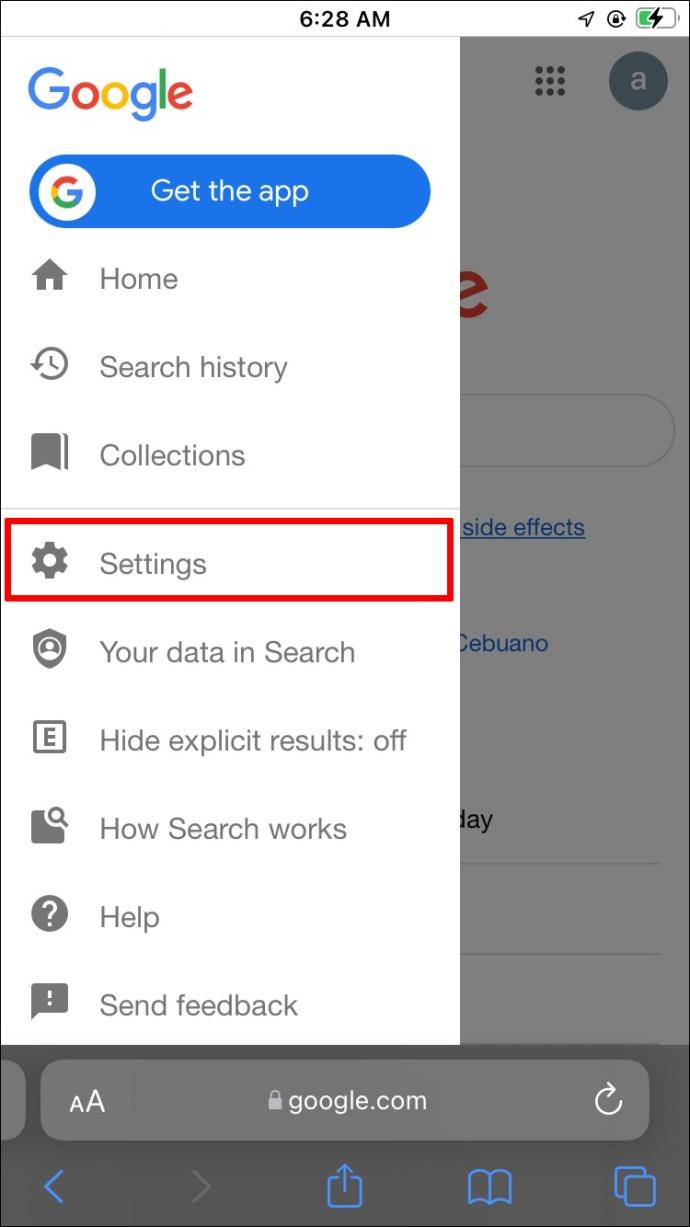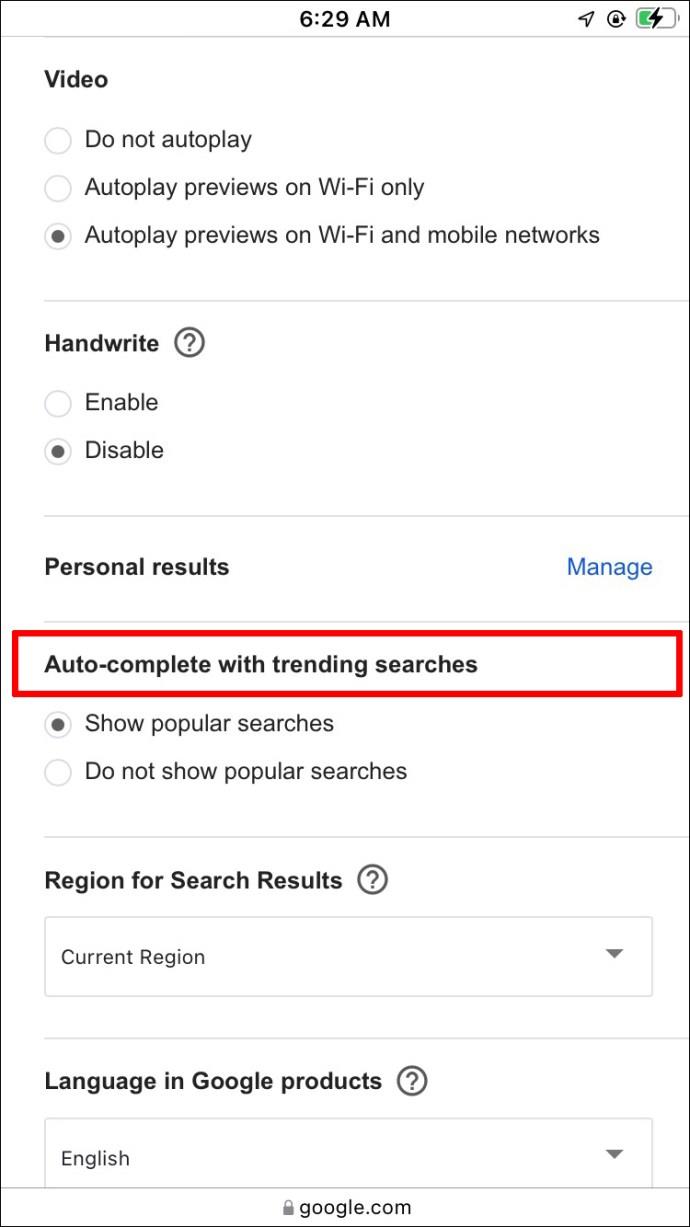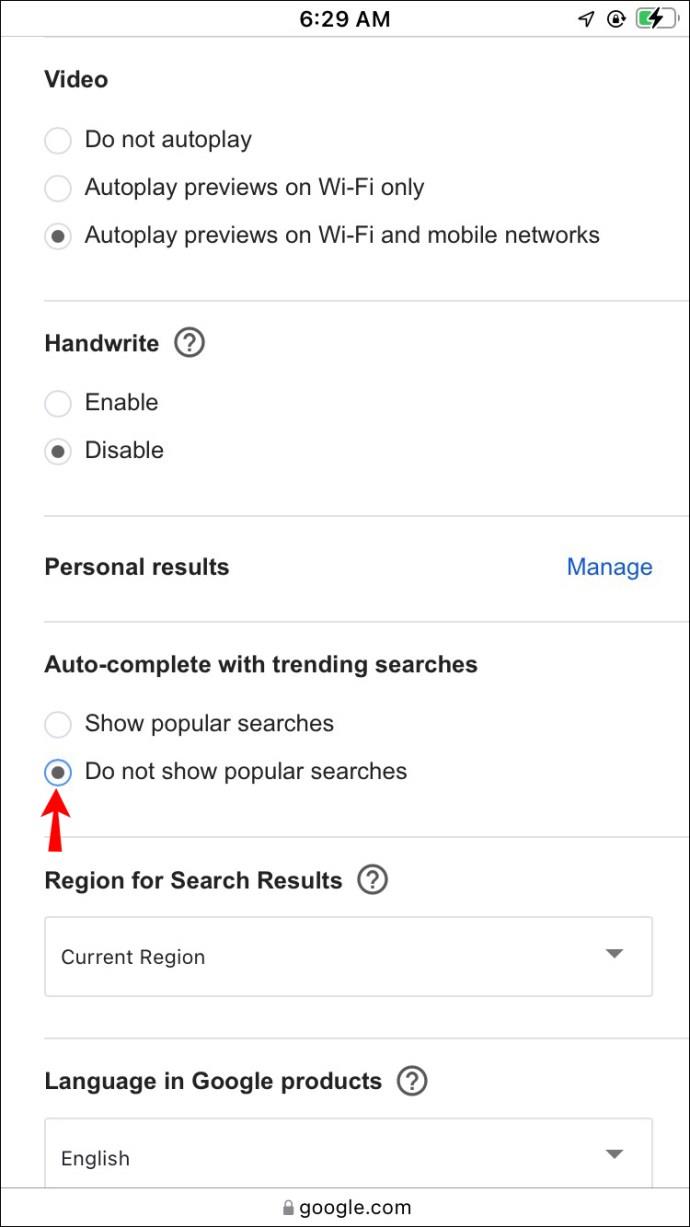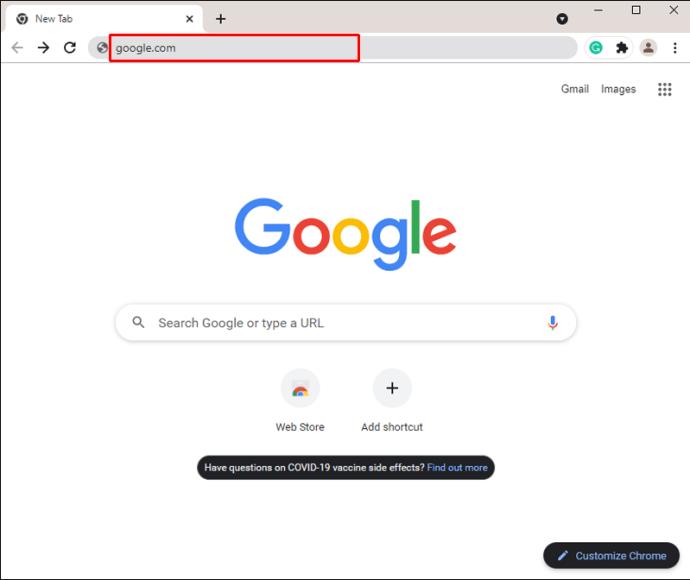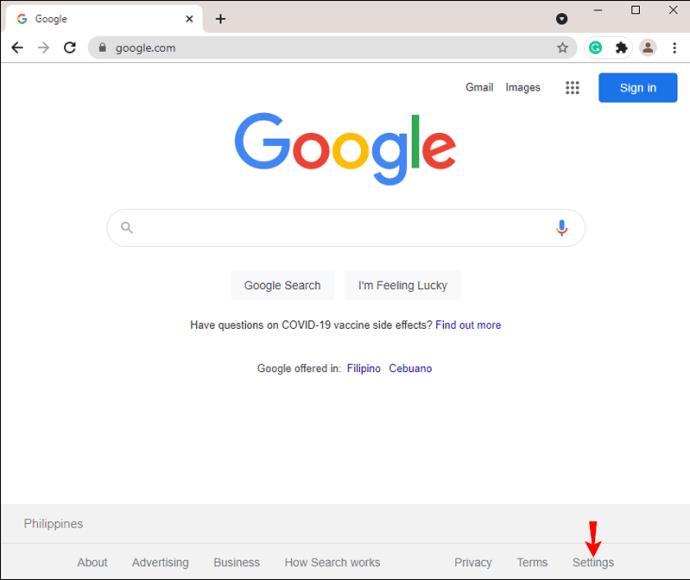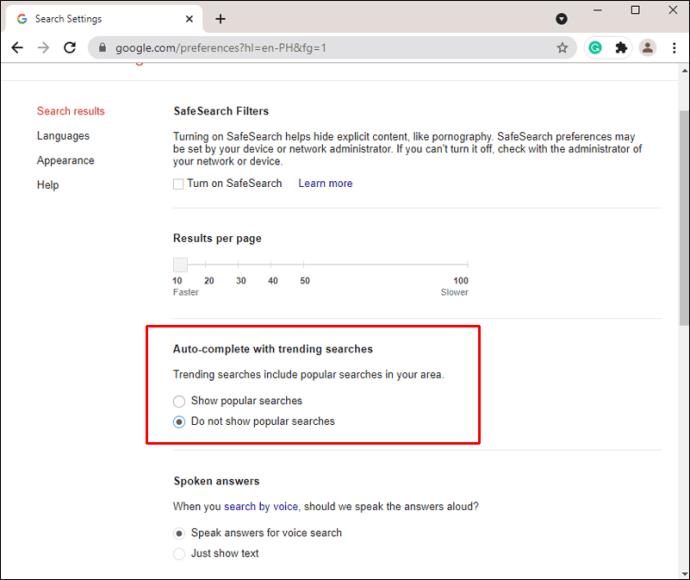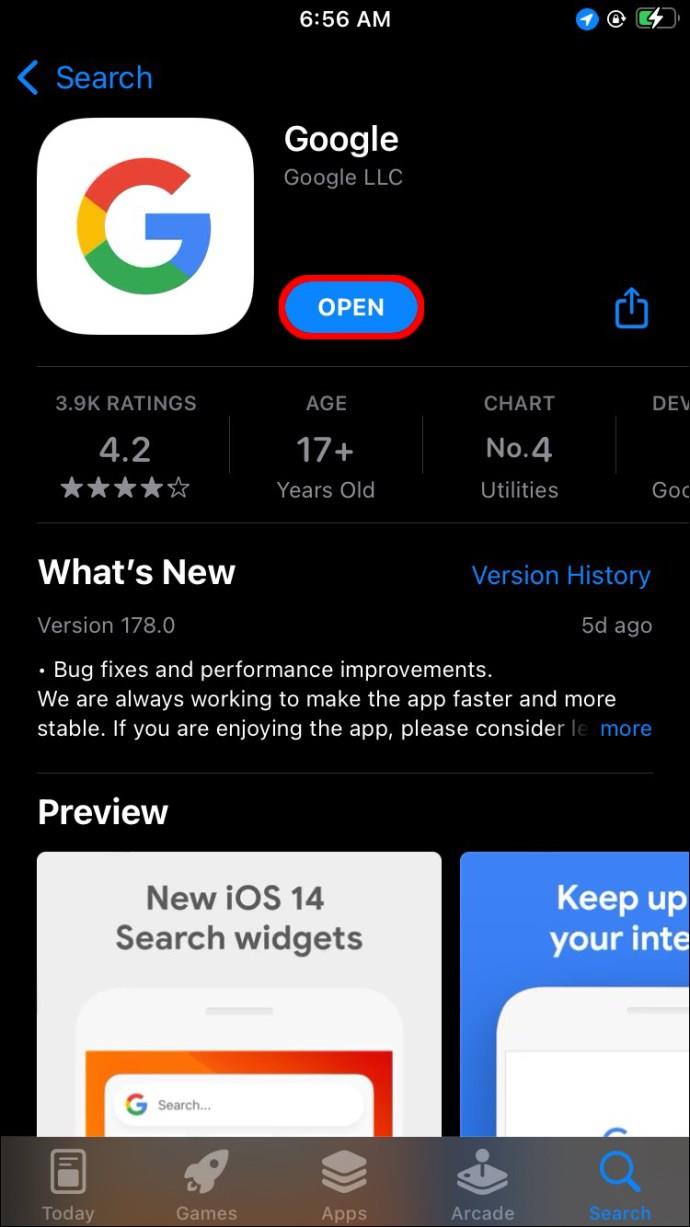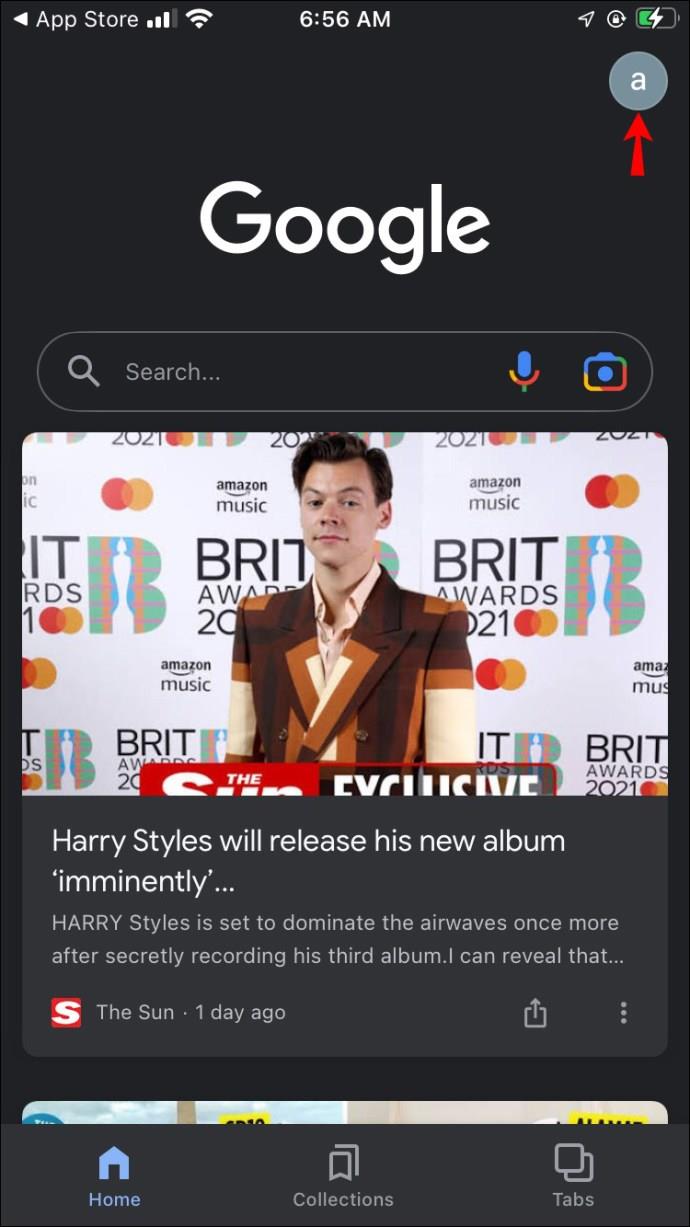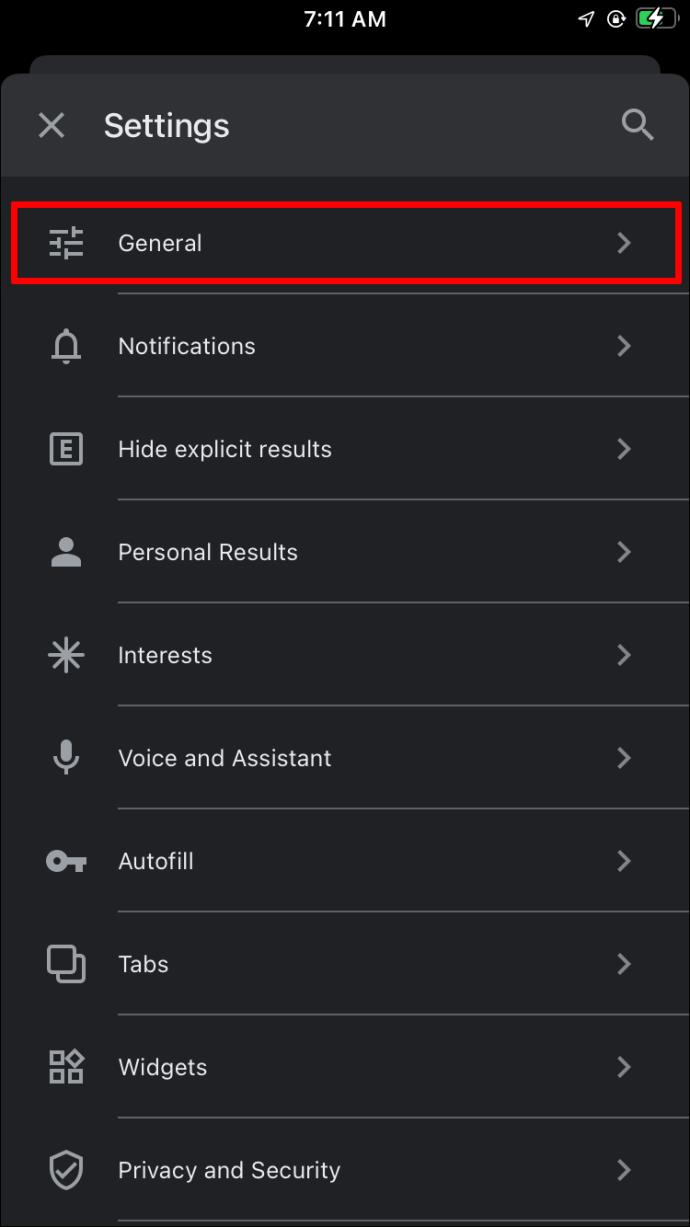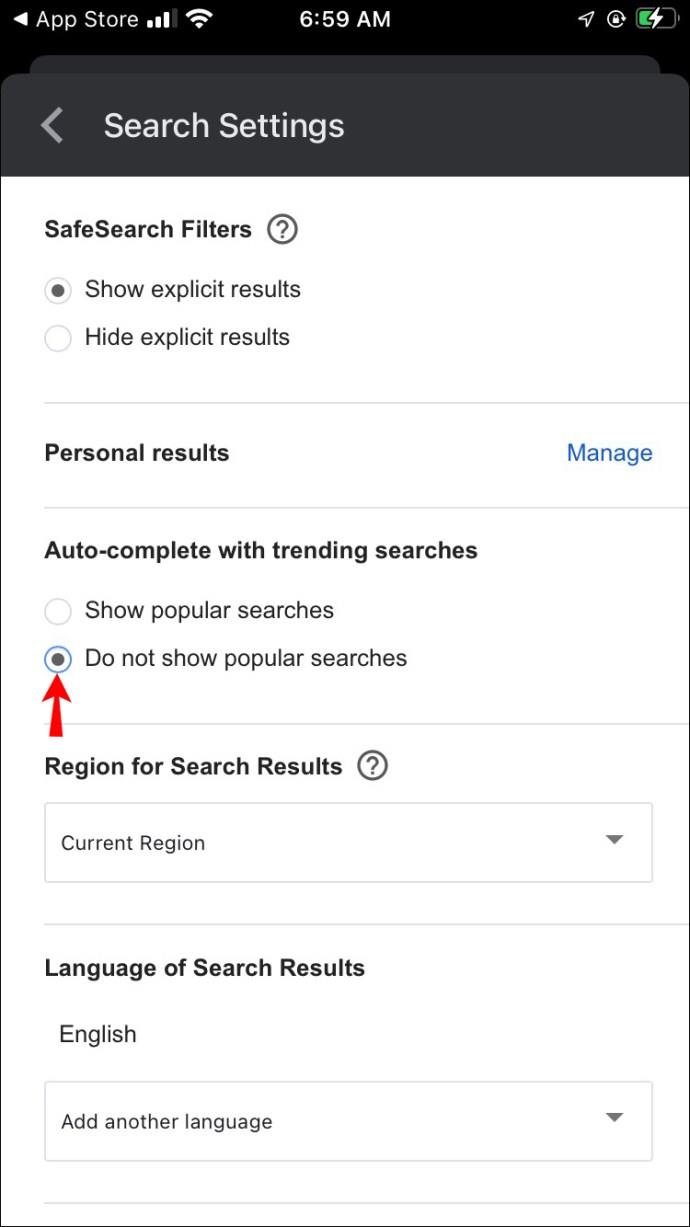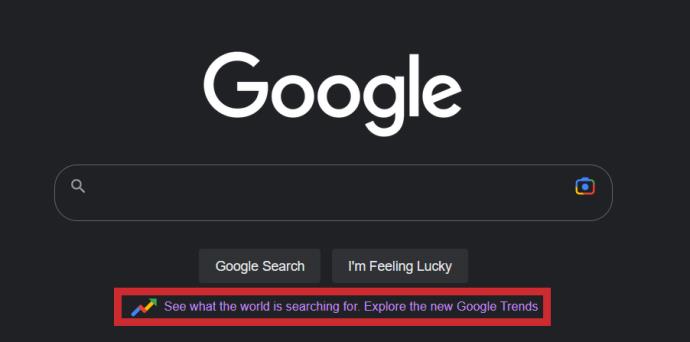Pautan Peranti
Carian arah aliran Google ialah cara yang baik untuk sentiasa mengetahui perkara yang diminati orang pada masa tertentu. Walau bagaimanapun, ciri ini kadangkala boleh mengganggu matlamat carian sebenar anda. Dalam kes tersebut, anda mungkin mahu melumpuhkan carian sohor kini dan kami sedia membantu.
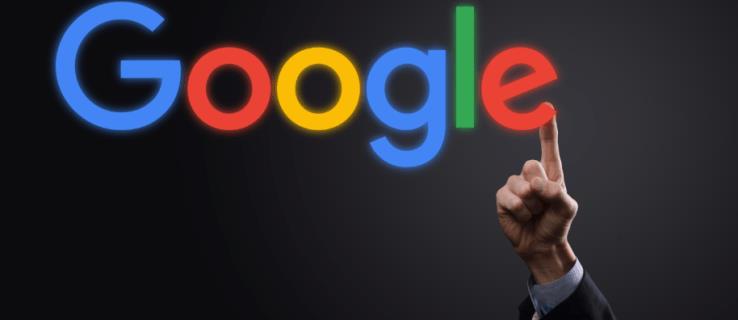
Dalam panduan ini, kami akan menerangkan cara untuk mematikan carian arah aliran Google melalui penyemak imbas mudah alih, apl Google atau pada PC. Kami juga akan menerangkan cara untuk melumpuhkan hasil carian yang diperibadikan dan berkaitan. Selain itu, kami akan menjawab soalan paling biasa yang berkaitan dengan menggunakan carian Google.
Cara Mematikan Carian Arah Aliran dalam Chrome pada Peranti Android
Untuk mematikan carian arah aliran Google melalui penyemak imbas mudah alih pada peranti Android, ikut langkah di bawah:
- Buka penyemak imbas mudah alih pilihan anda dan pergi ke “ google.com. “
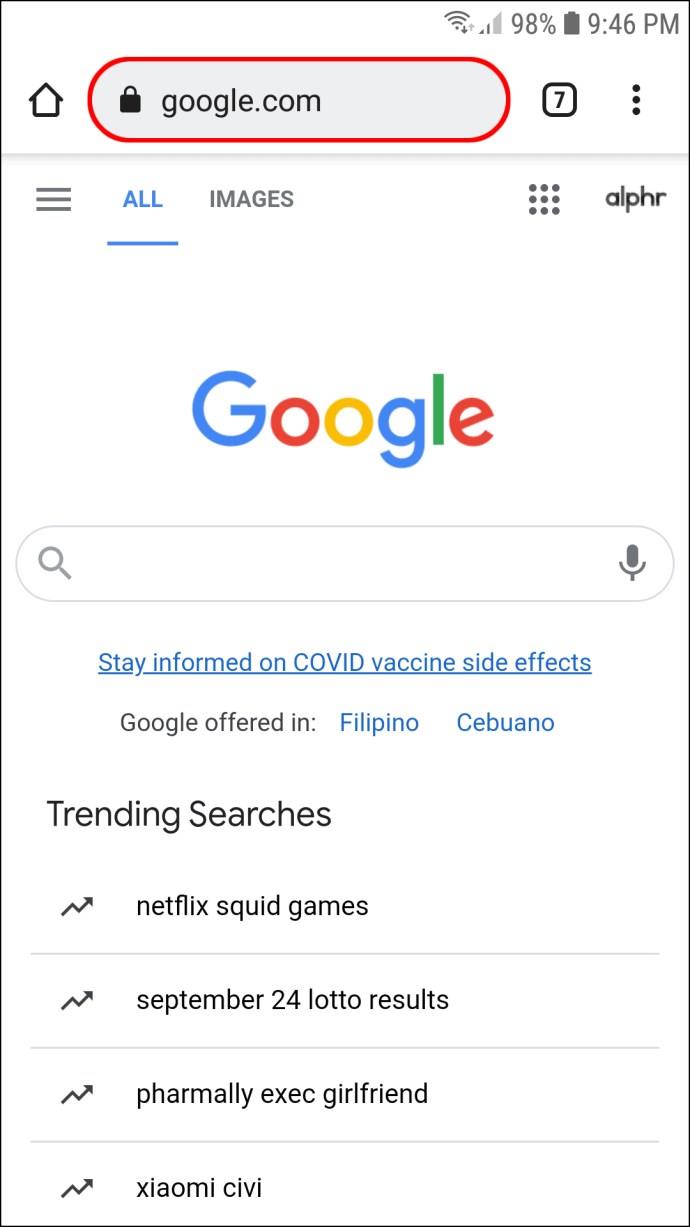
- Ketik ikon tiga baris di penjuru kiri sebelah atas untuk mengakses menu.
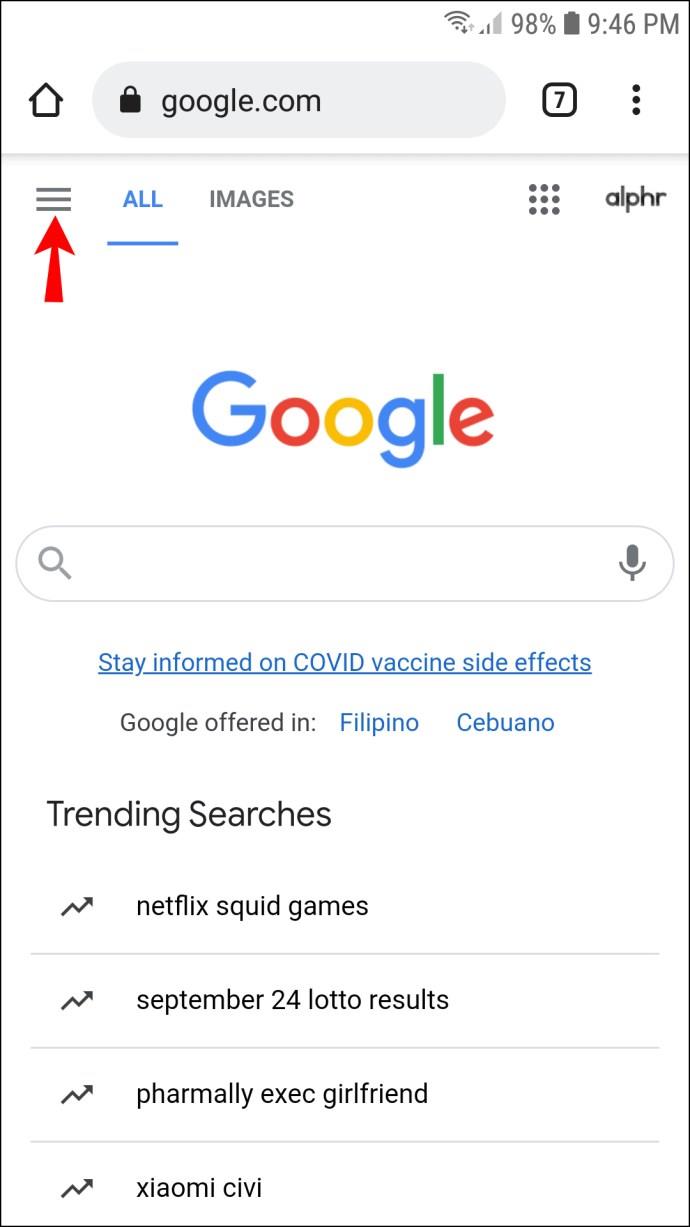
- Ketik " Tetapan ."
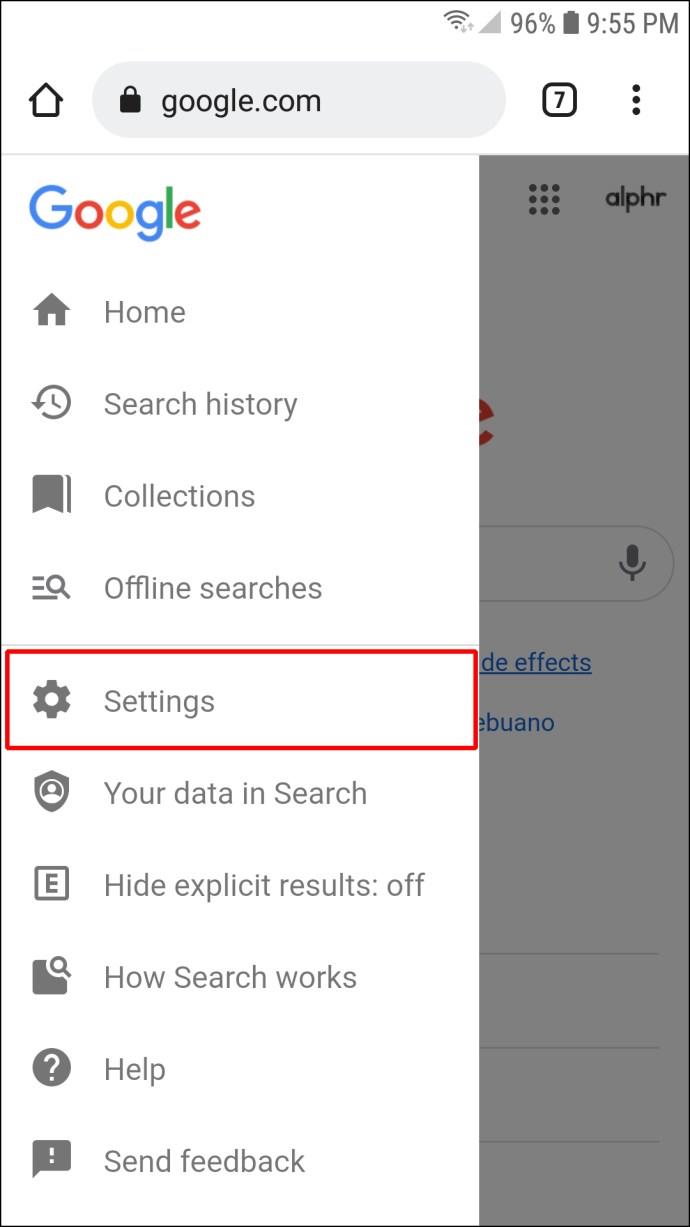
- Tatal ke bawah sehingga anda menemui pilihan " Autolengkap dengan carian arah aliran ".
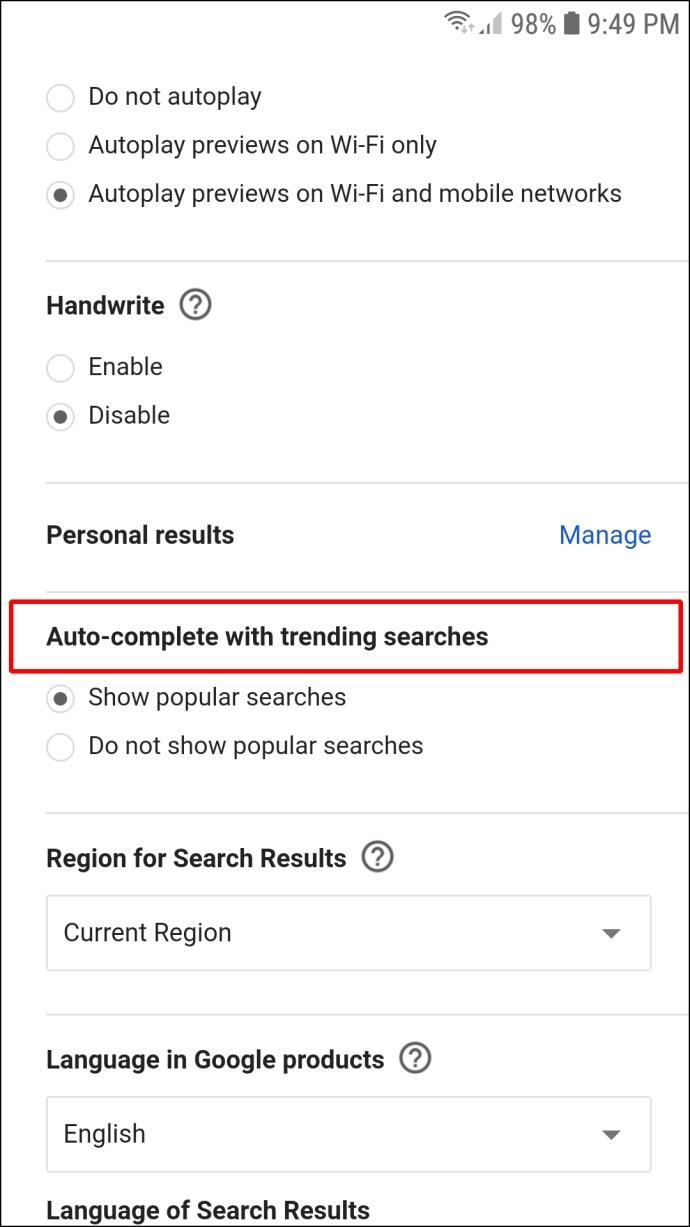
- Ketik " Jangan tunjukkan carian popular ."
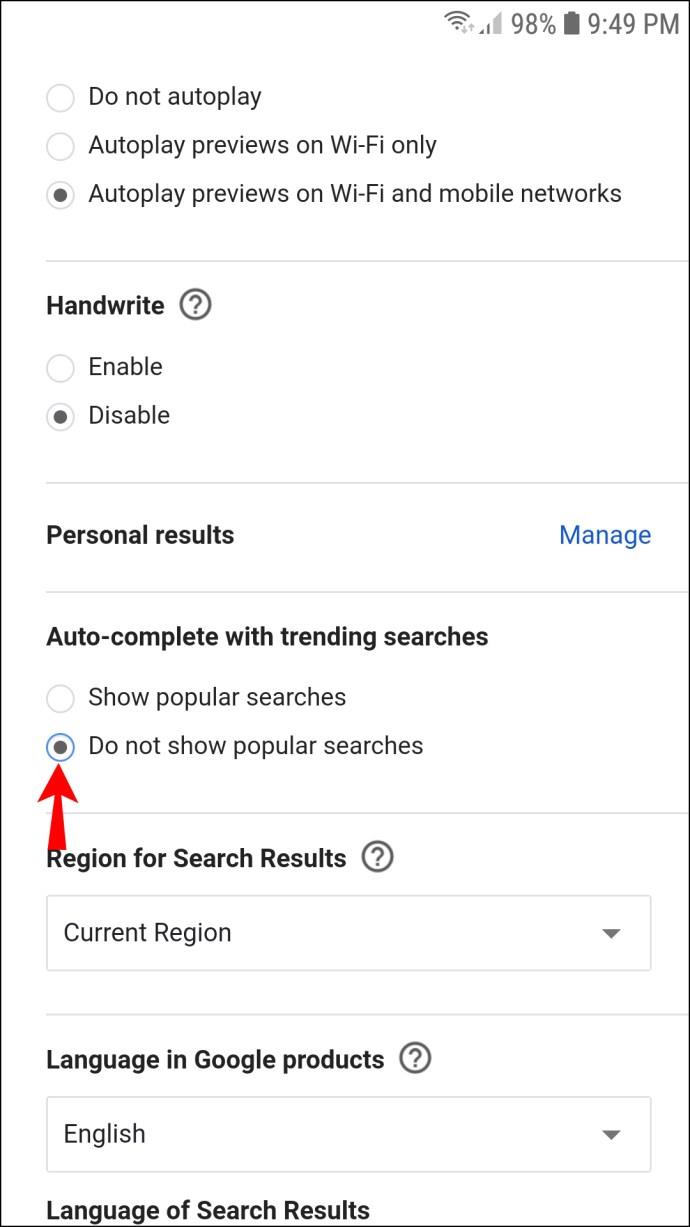
Cara Mematikan Carian Arah Aliran dalam Chrome pada iPhone
Ikut arahan di bawah untuk melumpuhkan carian arah aliran Google pada iPhone anda:
- Dalam penyemak imbas mudah alih anda, lawati “ google.com. “
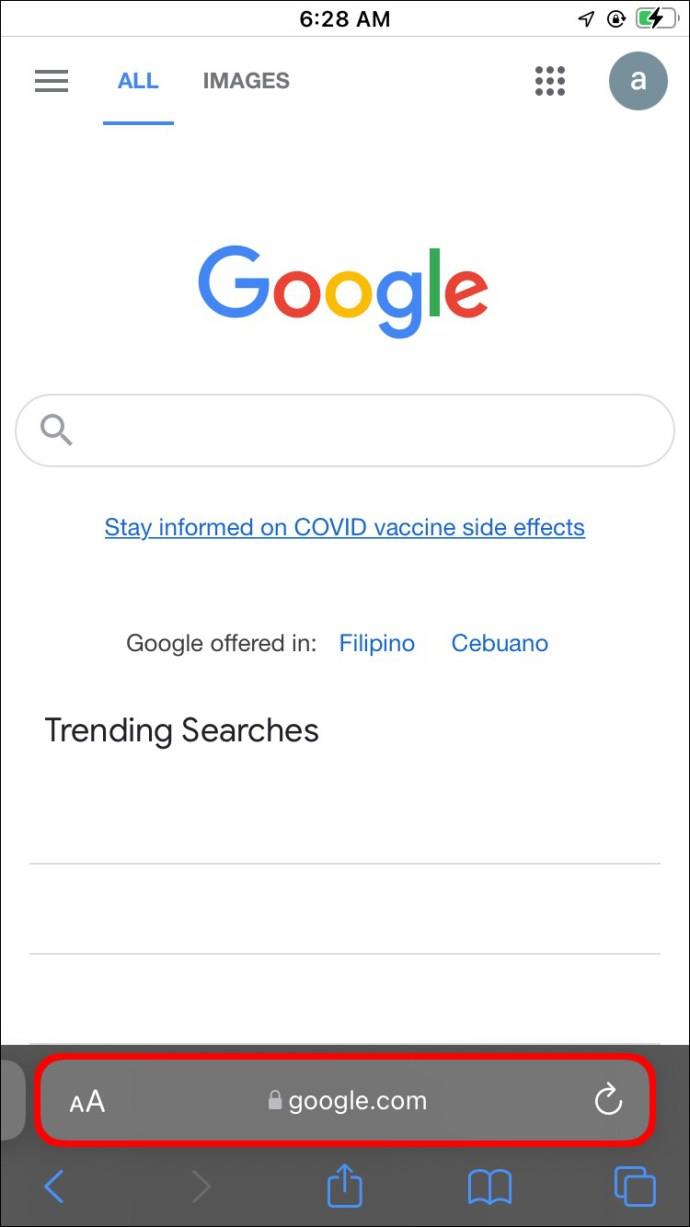
- Ketik ikon tiga jalur yang terletak di penjuru kiri sebelah atas skrin anda untuk membuka menu.
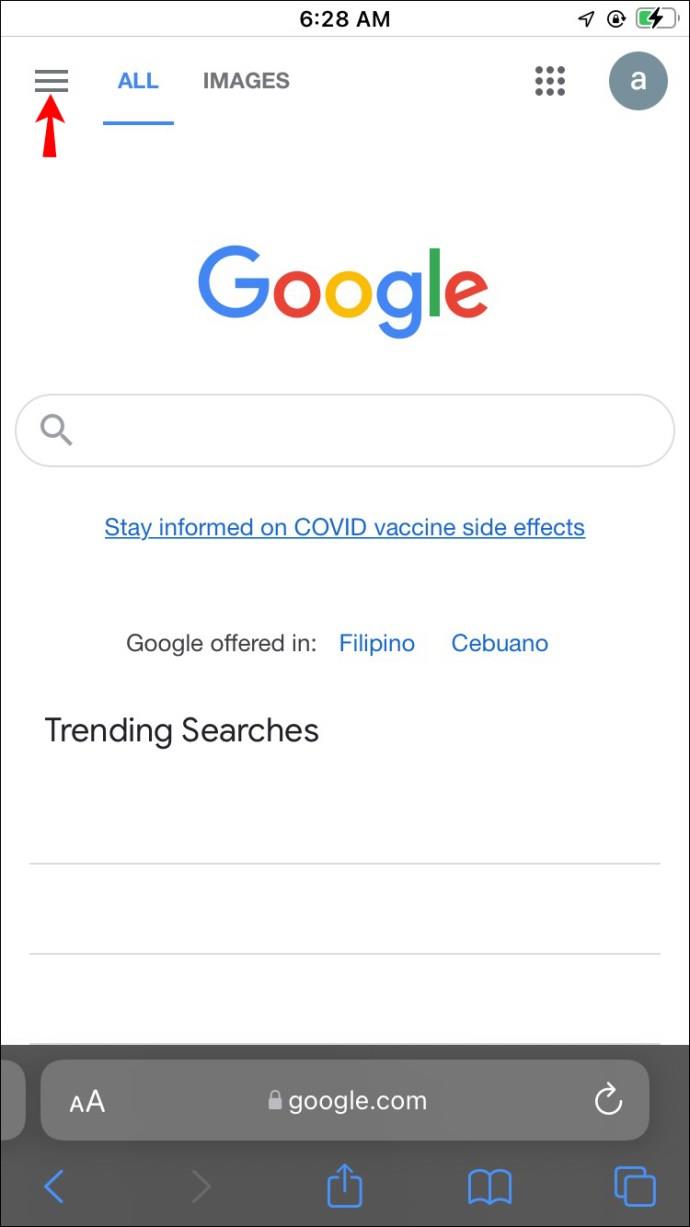
- Pilih " Tetapan ."
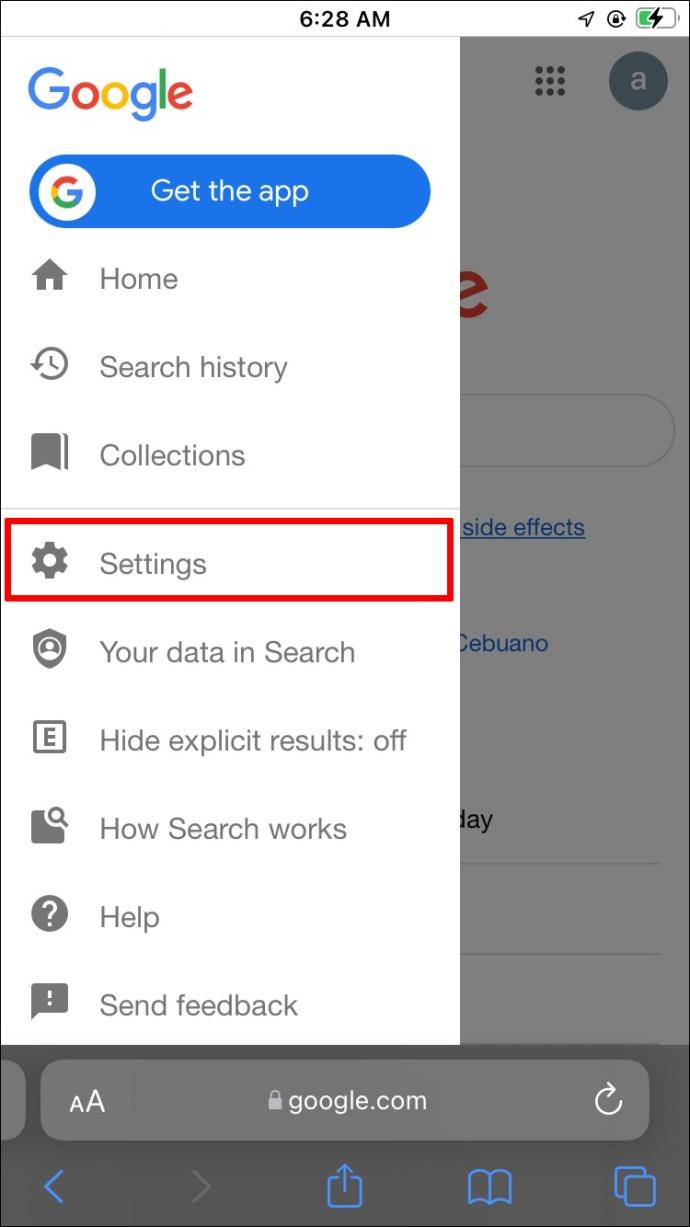
- Tatal ke bawah dan cari bahagian " Autolengkap dengan carian arah aliran ".
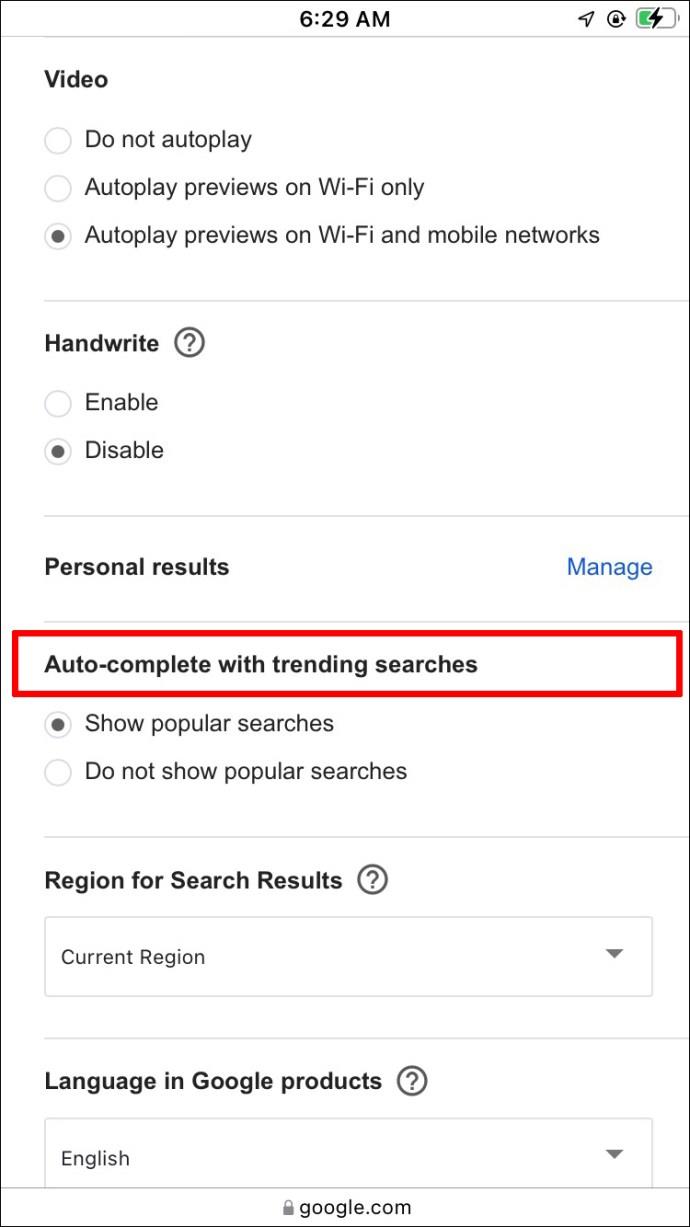
- Pilih " Jangan tunjukkan carian popular ."
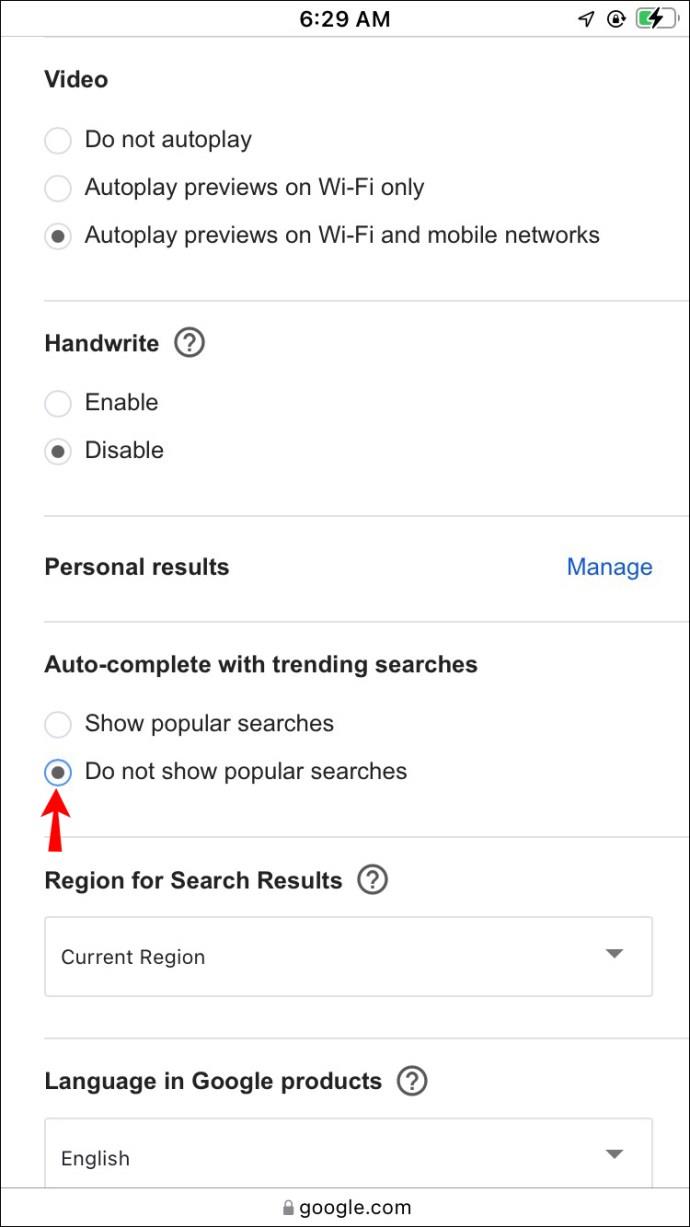
Cara Mematikan Carian Arah Aliran dalam Chrome pada PC
Untuk mematikan carian arah aliran dalam Google pada PC anda, ikuti langkah di bawah:
- Buka penyemak imbas anda dan pergi ke google.com.
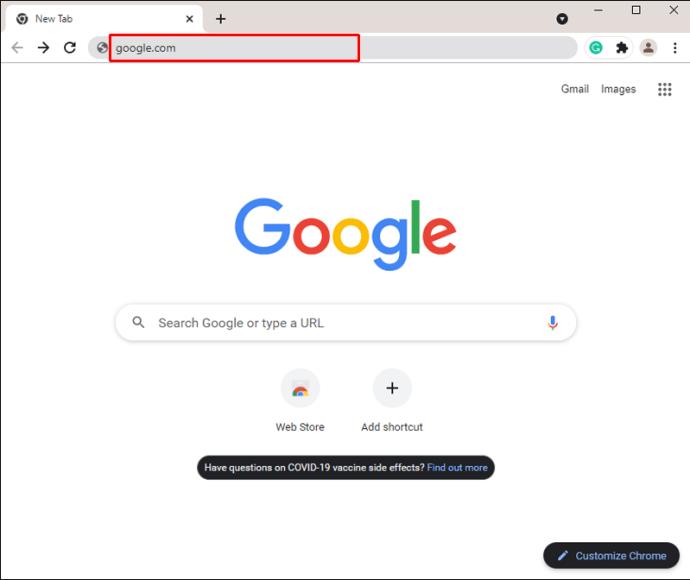
- Klik " Tetapan " di penjuru kanan sebelah bawah skrin anda.
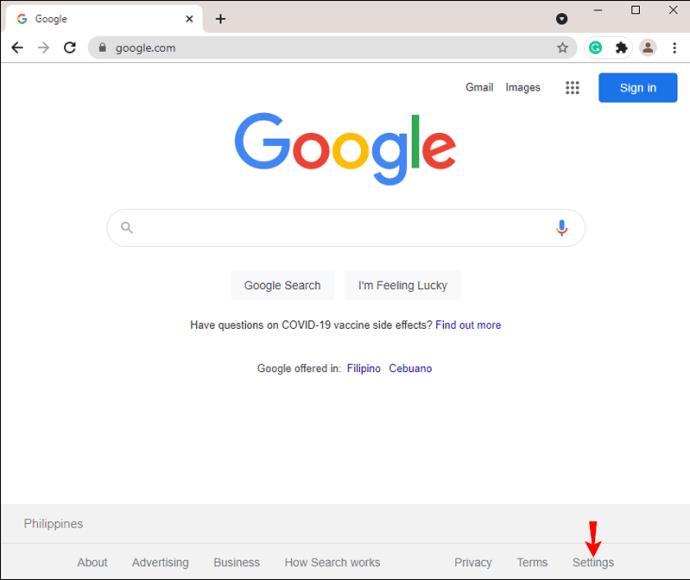
- Pilih " Tetapan carian " daripada menu.

- Pilih " Jangan tunjukkan carian popular " di bawah bahagian " Autolengkap dengan carian arah aliran ".
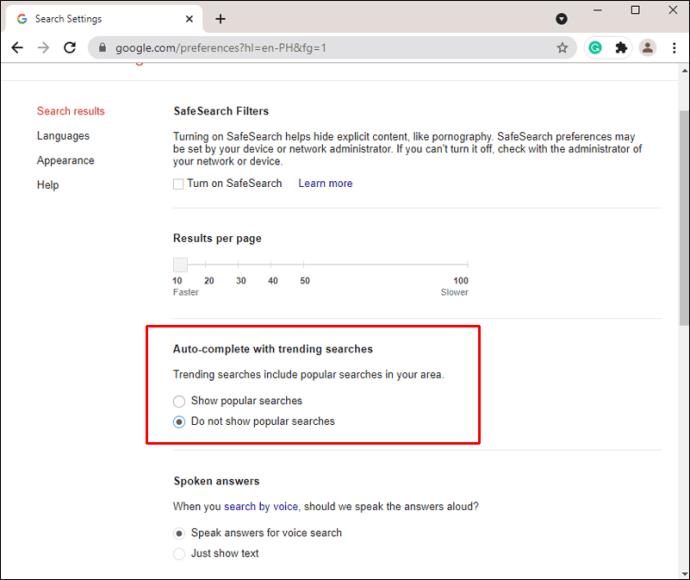
Cara Mematikan Carian Arah Aliran melalui Apl Google
Jika anda lebih suka menggunakan apl mudah alih Google daripada penyemak imbas, ikut arahan di bawah untuk melumpuhkan carian arah aliran:
- Lancarkan apl Google pada telefon atau tablet anda.
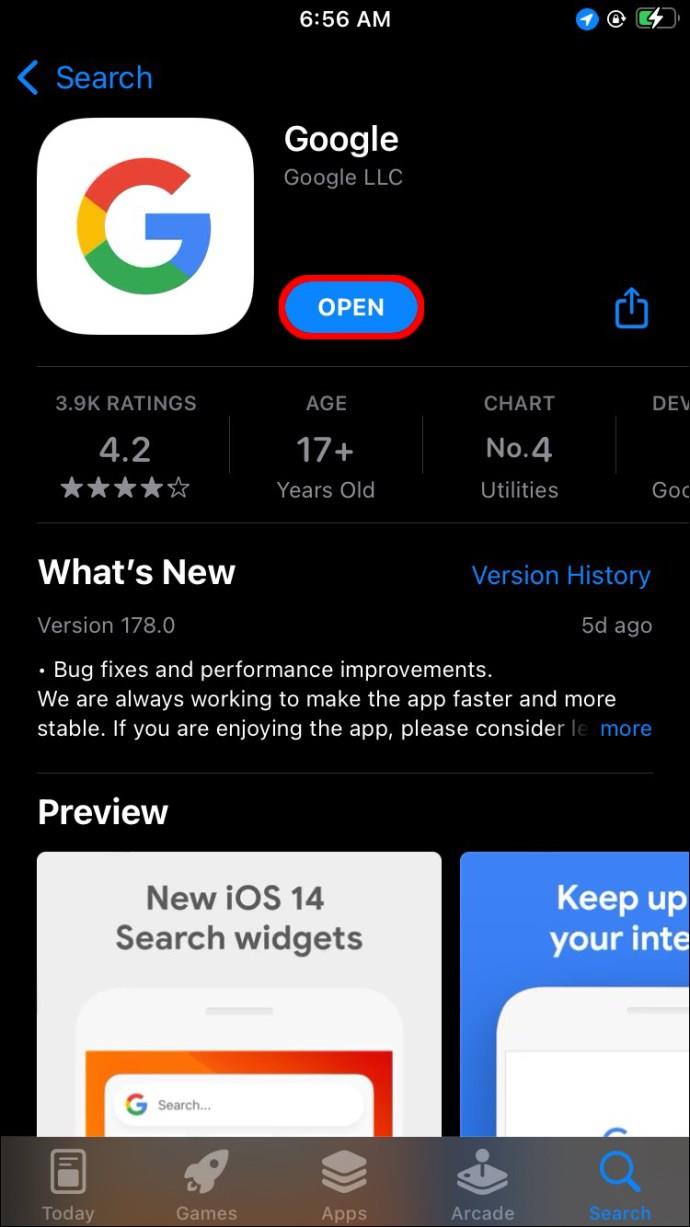
- Ketik foto profil anda atau parap nama anda yang terletak di penjuru kanan sebelah atas skrin anda.
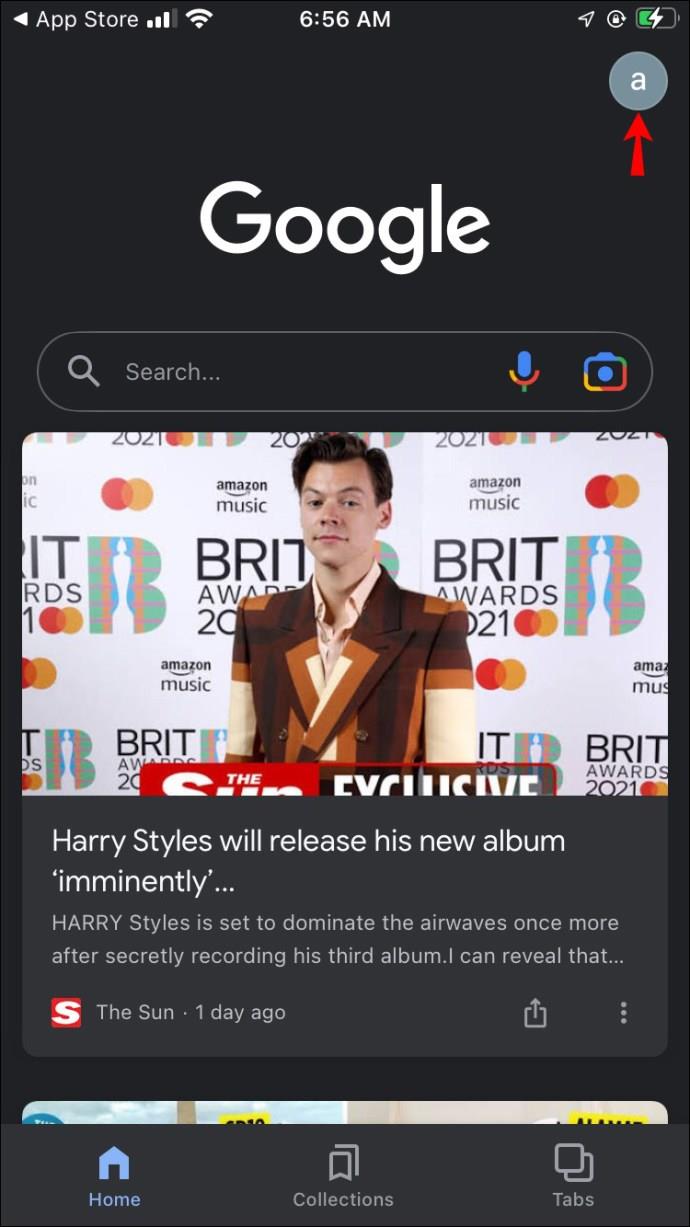
- Pilih " Tetapan ," kemudian " Umum ."
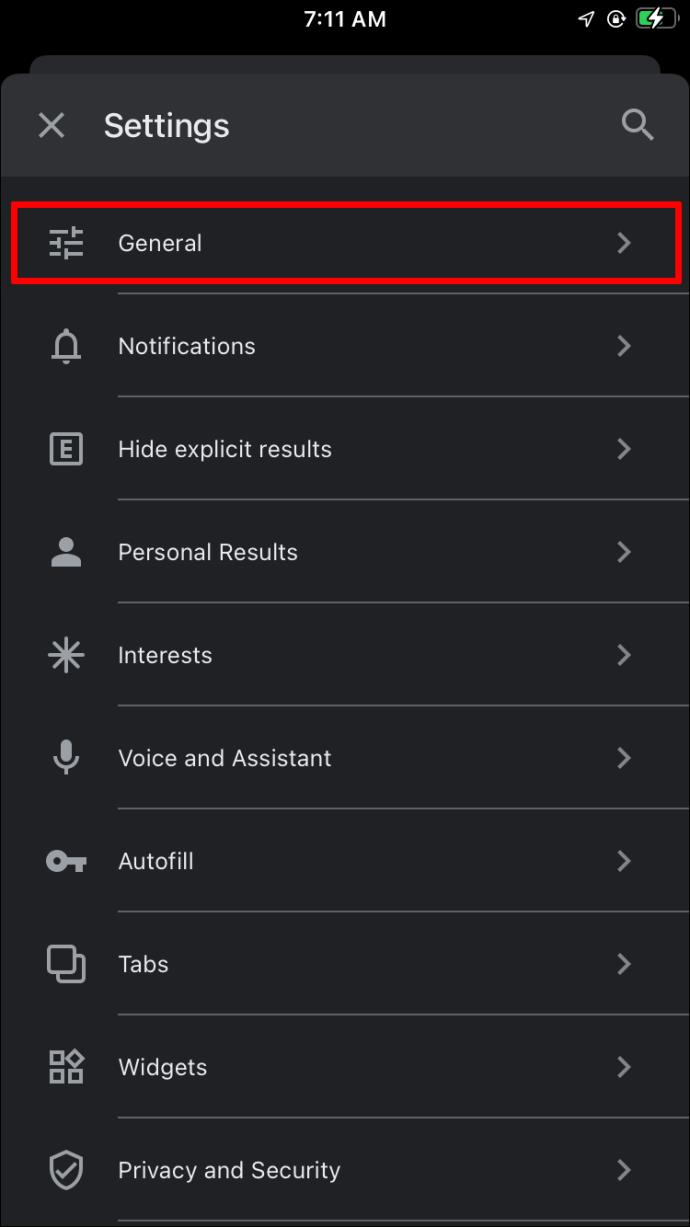
- Alihkan butang togol di sebelah " Autolengkap dengan carian arah aliran " dari kanan ke kiri ke kedudukan "Mati".
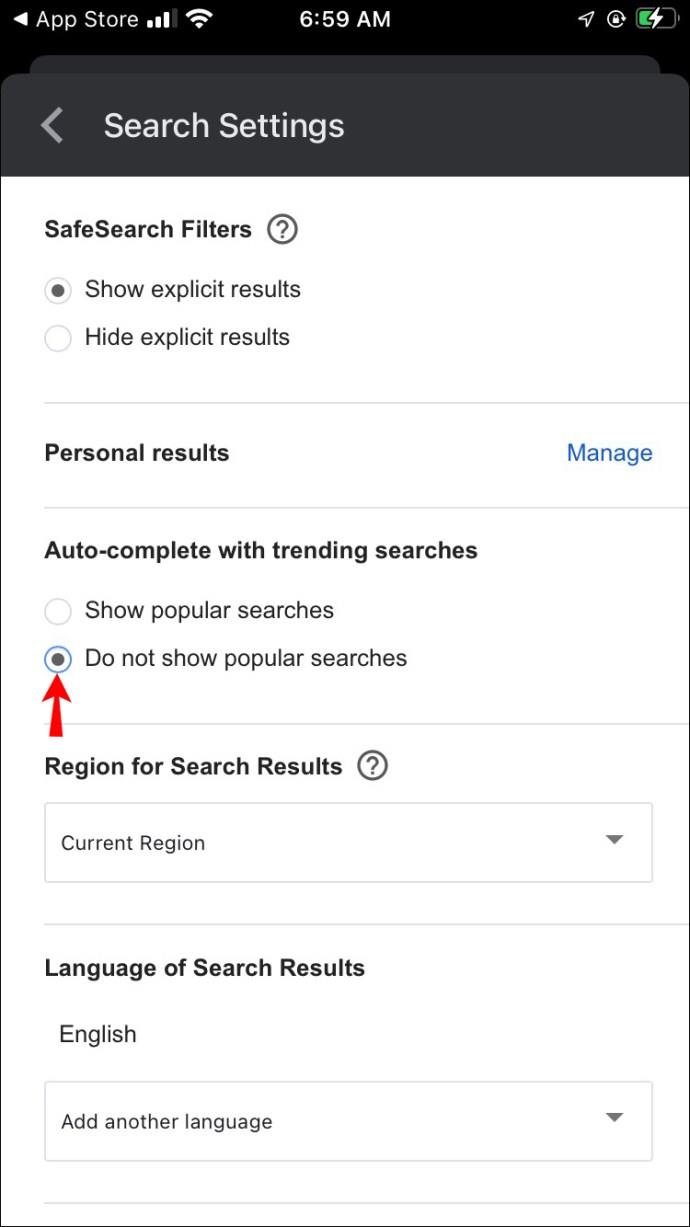
Soalan Lazim
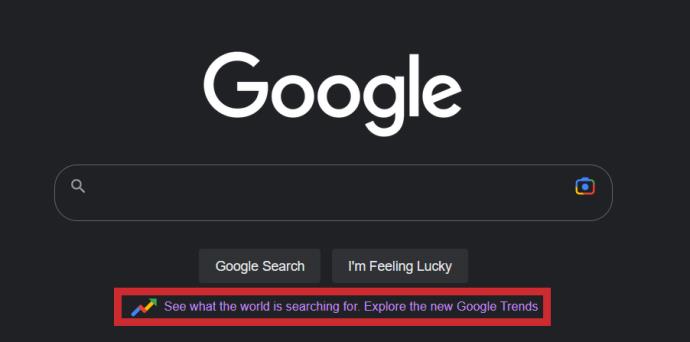
Apakah Carian Arah Aliran Google?
Cadangan carian Google adalah berdasarkan pertanyaan arah aliran pada masa ini. Algoritma menganalisis carian orang di seluruh dunia dan mengesyorkan carian paling popular kepada pengguna lain. Sebagai contoh, pada penghujung musim luruh, ramai orang mungkin mula mencari "hiasan Krismas", dan Google akan menunjukkan pertanyaan ini sebagai cadangan.
Ikuti Kemas Kini tetapi Kekal Peribadi
Kini setelah anda tahu cara menyesuaikan tetapan Google mengikut keperluan anda, carian anda seharusnya menjadi lebih cekap kerana ia tidak akan terjejas oleh aliran. Google ialah alat yang berguna apabila anda tahu cara menggunakannya, tetapi kadangkala ia mungkin mengganggu penyelidikan dan penyemakan imbas dalam talian anda. Pastikan anda membiasakan diri dengan dasar privasi platform sebelum membenarkannya mengumpul data anda untuk cadangan carian yang diperibadikan.
Apakah pendapat anda tentang carian arah aliran Google dan cadangan diperibadikan? Adakah anda mendapati ciri ini berguna atau menjengkelkan? Kongsi pendapat anda di bahagian komen di bawah.